鼠標在您的 Mac 上不起作用?修復它的 10 個技巧

讓您的鼠標在 Mac 上正常工作時遇到問題嗎?無論是 Magic Mouse 鼠標還是第三方藍牙、無線或有線鼠標,您都一定會在某些時候遇到鼠標問題。
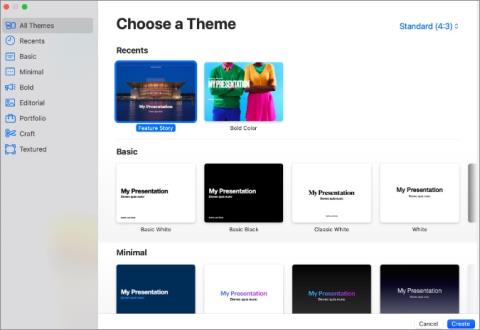
我們有許多初創公司旨在挑戰 Microsoft Word 和 Google Docs 的主導地位。PPT軟件市場尚未被顛覆。它主要由 PowerPoint、Google 幻燈片和 Keynote 等軟件統治。Mac 用戶可能會混淆默認的 Keynote 和 Microsoft 的 PowerPoint 來創建演示文稿。找出兩者之間的差異,並根據您的需要選擇更好的軟件。
主題演講與 PowerPoint
下面的比較基於幾個因素,包括跨平台可用性、價格、UI、功能、模板、共享等。讓我們開始吧。
跨平台可用性
Keynote,作為 Apple 軟件僅限於公司的平台。您可以在 iOS、iPadOS 和 Mac 上訪問 Keynote。
Microsoft PowerPoint 隨處可用。Microsoft 擁有適用於 Windows、Mac、iOS 和 Android 的本機 PowerPoint 應用程序。
如果您經常在 Windows 和 Mac 之間切換,您應該繼續使用 PowerPoint。
模板
這是您在 Keynote 或 PowerPoint 上創建新演示文稿時首先會注意到的。
從 Keynote 開始,Apple 將模板庫巧妙地分為幾個類別,例如 Basic、Minimal、Bold、Editorial、Craft 等。
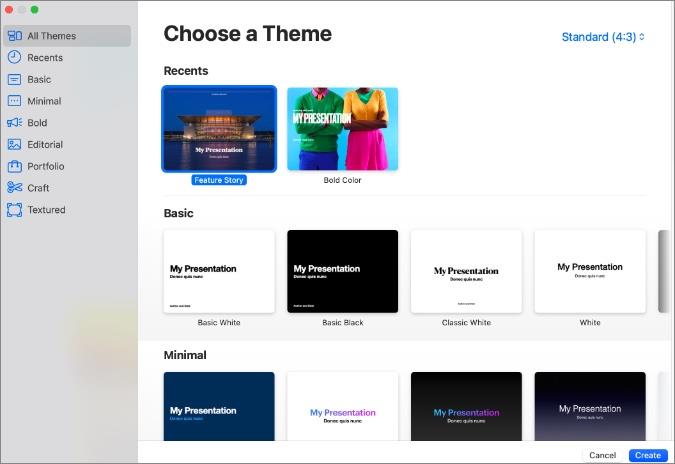
Microsoft 在 Windows 上擁有豐富的PowerPoint 模板庫。但對於 PowerPoint Mac 應用程序卻不能這樣說。微軟沒有對它們進行分類,只是隨機放置模板。您可以使用頂部的搜索欄搜索更多模板。
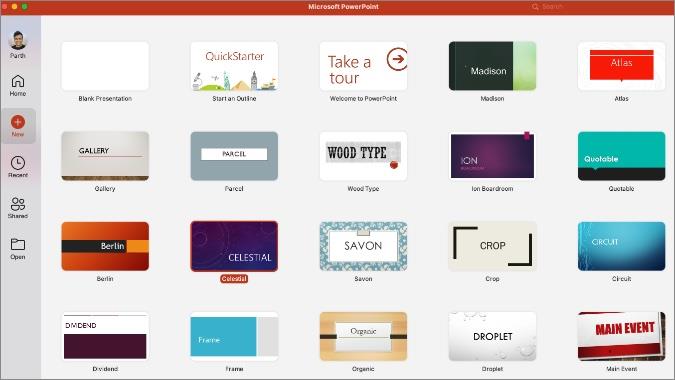
用戶界面
乍一看,Keynote 和 PowerPoint 都忠於各自的設計原則。PowerPoint 看起來與 Word 和 Excel 相同,具有著名的功能區設計。Keynote 與 Pages 和 Numbers 保持一致,帶有側邊菜單欄。
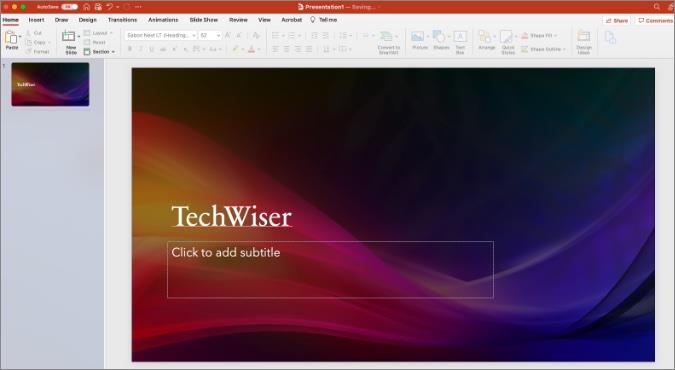
微軟沒有對從 Windows 到 Mac 的 UI 進行重大更改。PowerPoint 應用程序看起來與 Windows 的應用程序相似。它使在 Mac 和 Windows 之間切換的人可以輕鬆地編輯演示文稿。
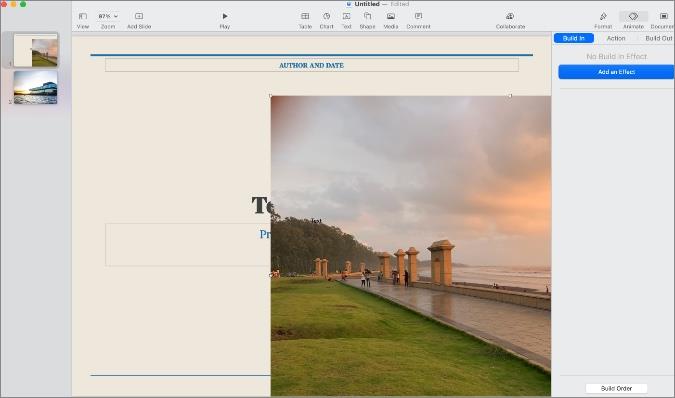
與 PowerPoint 相比,Keynote 的外觀和感覺絕對現代且不那麼雜亂。它在 Mac 上帶有極簡但實用的 UI。您不會很難在其中找到正確的選項。
特徵
讓我們談談比較的主要方面。哪個應用程序更有助於在更短的時間內創建引人注目的演示文稿?讓我們從 Keynote 開始,好嗎?
借助 Keynote,您可以添加更多幻燈片,從不同的幻燈片樣式中進行選擇,使用內置工具自定義文本、圖像等。用戶還可以從頂部菜單欄中插入表格和圖表。
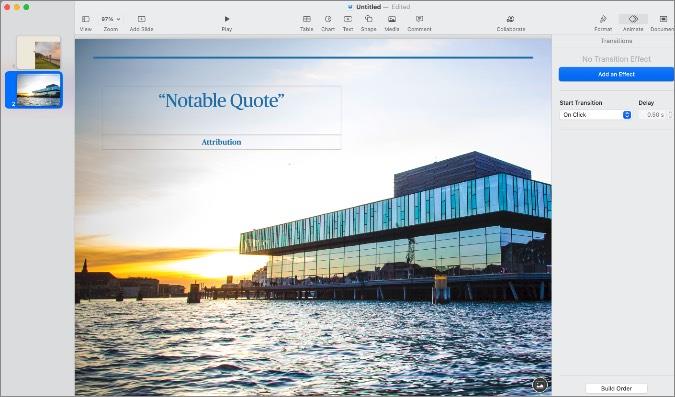
動畫菜單可能需要一些時間來適應。總的來說,我們發現 Keynote 是最基礎的。創建漂亮的演示文稿需要您付出太多努力。
PowerPoint 有一個殺手級功能,稱為設計理念。只需將文本和圖像添加到幻燈片,然後單擊主菜單中的設計理念。
該應用程序將打開一個帶有不同樣式和動畫的側邊欄來調整數據。嘗試在 PowerPoint 中創建列表,您會驚訝地看到“設計理念”菜單中的建議。在幾分鐘之內,您就可以製作出一張真正令人驚嘆的幻燈片來展示。
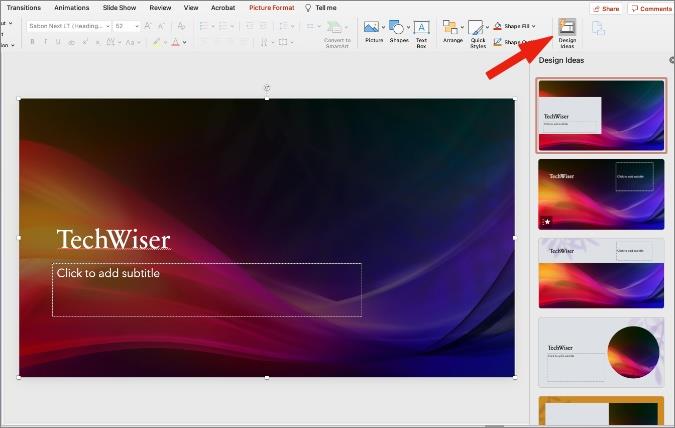
我們僅使用設計理念創建了許多演示文稿,客戶也對整體結果感到滿意。其他功能使用相同。
Keynote 和 PowerPoint 都附帶演講者備註。Keynote 在應用程序中將其稱為評論。
分享
蘋果在現場合作方面遲到了,但該公司已經趕上了微軟和谷歌。在 Keynote 中創建演示文稿後,您可以單擊頂部的協作圖標並與他人共享。
這裡有三個選項。您可以添加其他用戶的 Apple ID 或手機號碼。您還可以將鏈接複製到 PPT 文件並與他人共享。

不要忘記更改權限菜單。您可以授予僅查看權限或允許其他人進行編輯。
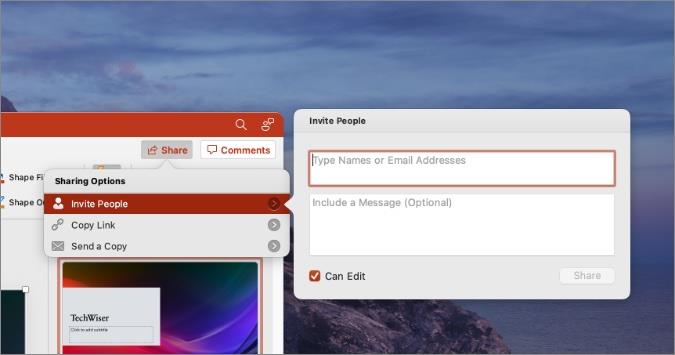
至於 PowerPoint,您可以邀請其他人對演示文稿進行編輯、複製 PPT 文件的鏈接或直接通過電子郵件發送文件。
備份和價格
Keynote 使用 Apple 的 iCloud 服務來存儲演示文稿。PowerPoint 依靠 OneDrive 完成工作。iCloud 和 OneDrive 都帶有 5GB 的存儲空間。Keynote 完全免費使用。但是,如果您的 Apple 帳戶存儲空間不足,您可能需要訂閱 iCloud+ 計劃。
PowerPoint 是 Microsoft 365 生態系統的一部分。Microsoft 365 pack有多個計劃。基礎版 Microsoft 365 Personal 的價格為每年 69.99 美元,而家庭計劃的價格為每年 99.99 美元。所有 Microsoft 365 計劃都附帶 1TB OneDrive 存儲。
總結:主題演講與 PowerPoint
儘管 Apple Keynote 具有更好的用戶界面、內置模板和大量功能,但僅 Design Ideas 功能就能夠使 PowerPoint 在此比較中勝出。借助 Design Ideas,您可以在半小時內輕鬆製作出令人驚嘆的演示文稿。
讓您的鼠標在 Mac 上正常工作時遇到問題嗎?無論是 Magic Mouse 鼠標還是第三方藍牙、無線或有線鼠標,您都一定會在某些時候遇到鼠標問題。
macOS 是一個很棒的操作系統,但與計算機的情況一樣,您可能需要不時進行一些故障排除。您想要掌握的一個關鍵領域是您的 Mac 互聯網連接。
您不想或不再需要在 macOS 郵件應用程序中接收電子郵件嗎?如果是這樣,您可以在 Mac 上退出“郵件”,這將停止將您的電子郵件與您的帳戶同步。
蘋果新款 14 英寸和 16 英寸 MacBook Pro 機型幾乎提供了專業用戶多年來一直要求的所有功能。這些計算機在性能、效率和電池壽命方面帶來了巨大的飛躍,這是筆記本電腦市場多年來從未見過的。此外,他們還看到有用端口的回歸,例如 SDXC、HDMI 和 MagSafe 充電。
剪貼板在計算機上已經存在了幾十年,Mac 也不例外。但是剪貼板究竟是什麼?你怎麼能看到它多年來記錄的一切?
將 eGPU 與 Mac mini 搭配使用是一種絕佳方式,可以充分利用小巧的外殼,同時還能在遊戲和圖像處理等任務中實現出色的圖形性能。在本指南中,很好地解釋了 eGPU 可以添加到您的設置中的內容、它們的工作原理,以及是否值得為這個整潔的小工具包投入一些額外的現金。
適用於 Mac 的倒計時應用程序列表,可幫助您記住事情、事件並提前計劃。永遠不要再忘記一件事。
GarageBand 是一款出色的免費數字音頻工作站 (DAW),適用於使用 Mac 的音樂家和播客等創意人員。下面介紹如何使用它一次錄製多個樂器。
macOS 很棒,速度很快,但沒有一切。以下是一些適用於 Mac 的最佳實用應用程序,使其比以前更好。
您想將 Mac 上的鼠標指針更改為其他內容嗎?這是幫助您輕鬆自定義光標的指南。閱讀更多。





